Plaats jij al video’s op Facebook? En wil je weten hoe je video door MEER mensen wordt bekeken? Bekijk de video ‘Hoe voeg je ondertiteling toe aan je Facebook video?’ of lees het artikel om erachter te komen hoe je ondertiteling toevoegt aan je Facebook video.
Inhoud van dit artikel
Video: Meer kijkers voor je video: voeg ondertiteling toe
Kijktijd YouTube-video: 3 minuten en 52 seconden
Bekijk de video op mijn YouTube-kanaal: https://youtu.be/7gvDGQ1o1aI. Mis mijn volgende video’s niet, abonneer je op mijn YouTube-kanaal en klik op de bel.
Kijktijd neemt toe MET ondertiteling
“Our research found that when feed-based mobile video ads play loudly when people aren’t expecting it, 80% react negatively, both toward the platform and the advertiser.” – aldus Facebook.
Volgens onderzoek van Facebook zelf blijkt dat de kijktijd met gemiddeld 12% toeneemt als je ondertiteling toevoegt aan je video. Het is dus bijzonder slim om van deze mogelijkheid gebruik te maken.
Facebook video ondertitelen
Voorheen kon je alleen als adverteerder een los .srt bestand toevoegen aan je video of de ondertiteling in je video zelf monteren om ondertiteling in beeld te brengen. Facebook maakt het haar adverteerders wat gemakkelijker door een video automatisch te ondertitelen via de Facebook Ads Manager en de Power Editor. Voor publicatie kun je de ondertiteling bekijken, aanpassen en je bent klaar om te gaan adverteren.
Ook als niet-adverteerder is het mogelijk om je video te voorzien van ondertiteling, zodat je video beter bekeken gaat worden. Hoe? Door een srt. bestand toe te voegen aan je Facebook-video.
Wat is een .srt bestand?
srt. staat voor SubRip formaat. Een srt. ondertitelingsbestand bevat zowel je gesproken tekst als de precieze tijdcodes van wanneer elke regel tekst moet worden getoond in je video.
- Elke losse ondertitel wordt in een blok weergegeven in het srt.bestand.
- En elk blok bestaat uit een nummer, een begin- en eindtijd en de ondertiteling zelf.
- Elk blok wordt door één regel gescheiden en er mogen géén spaties of regels na het laatste blok in het bestand staan.
Voorbeeld van een SubRip-bestand
Zo ziet een SubRip-bestand eruit:
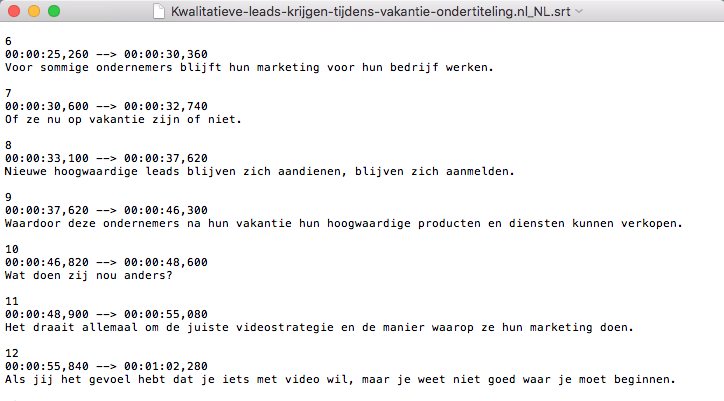
Stappenplan Facebook video ondertitelen
Welke stappen zijn ervoor nodig om je Facebook video te ondertitelen?
- Stap 1 – .srt bestand maken voor je Facebook video
- Optie 1 – Via YouTube video die al is getranscribeerd
- Optie 2 – Handmatig een .srt bestand maken
- Stap 2 – Ondertiteling toevoegen aan je Facebook video
- Optie 1 – Video op je zakelijke Facebook-pagina
- Optie 2 – Video op je persoonlijke profiel
Stap 1 – .srt bestand maken voor je Facebook video
Nu vraag je je vast af: hoe kom ik aan de ondertiteling van mijn video? Dat kan op twee manieren, namelijk:
Optie 1 – Via YouTube:
- waar je de automatische ondertiteling kunt gebruiken (deze automatische ondertiteling wordt gegenereerd door zelflerende algoritmen van YouTube. Let op: je ondertiteling is niet altijd even nauwkeurig).
- waar je zelf een transcript of getimed ondertitelingsbestand (een .srt bestand) kunt uploaden
- waar je een compleet transcript van de video kunt typen of kopiëren (vanuit bijvoorbeeld een Word-document). De timing van de ondertiteling wordt dan automatisch ingesteld door YouTube.
- waar je de ondertiteling typt terwijl je naar de video kijkt.
Optie 2 – Handmatig een .srt bestand maken
Staat je video niet op YouTube? En wil je je Facebook video toch voorzien van ondertiteling? Dan zul je je video woord voor woord moeten transcriberen. Of besteed het transcriberen van je video lekker uit (zodat jij tijd overhoudt voor andere zaken, zoals klanten helpen als je hebt verdiend met je vorige video’s). Heb je al een script voor je video gemaakt en heb je dat in een Word-document getypt? Dan zul je dat Word-document om moeten zetten naar een .srt bestand.
Optie A – Via YouTube video die al is getranscribeerd
Stap 1 – Ga naar Closed Captions (CC)
Zoek in YouTube je video op waarvan je de ondertiteling nodig hebt en klik op de videopagina op CC (closed captions = ondertiteling).

Stap 2 – Zoek gepubliceerde ondertiteling
Ga naar het tabblad Ondertiteling en klik op de gepubliceerde ondertiteling. Ik kies in onderstaand voorbeeld NIET voor de door YouTube automatisch gegenereerde ondertiteling, maar voor de ondertiteling die ik eerder zelf heb geüpload: Nederlands.
De automatische ondertiteling wordt gegenereerd door zelflerende algoritmen, waardoor je ondertiteling soms niet helemaal klopt. Kies je wel voor automatische ondertiteling? Zorg er dan voor dat je deze handmatig naloopt en aanpast om de ondertiteling kloppend te maken.
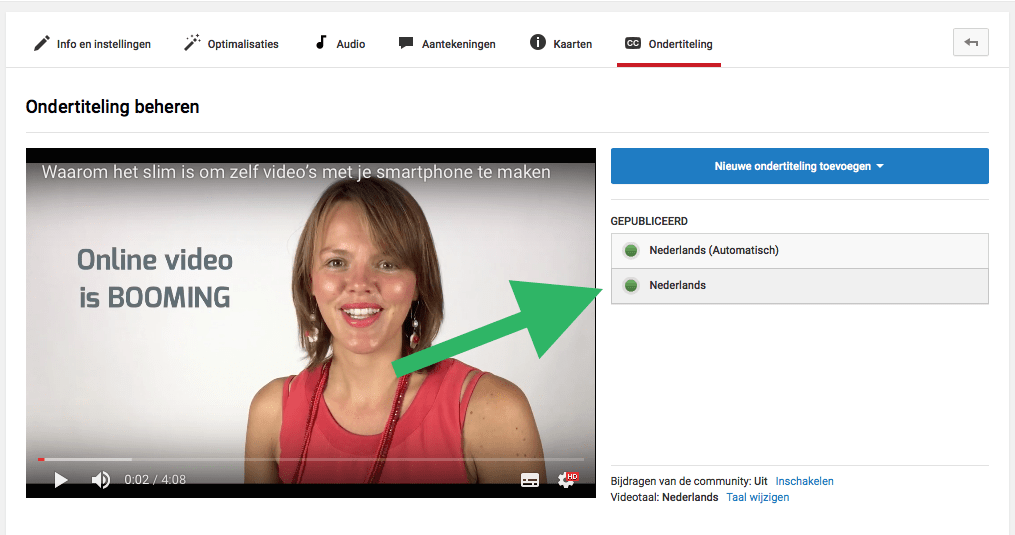
Stap 3 – Acties > .srt
Klik op de Button Acties en kies voor .srt:
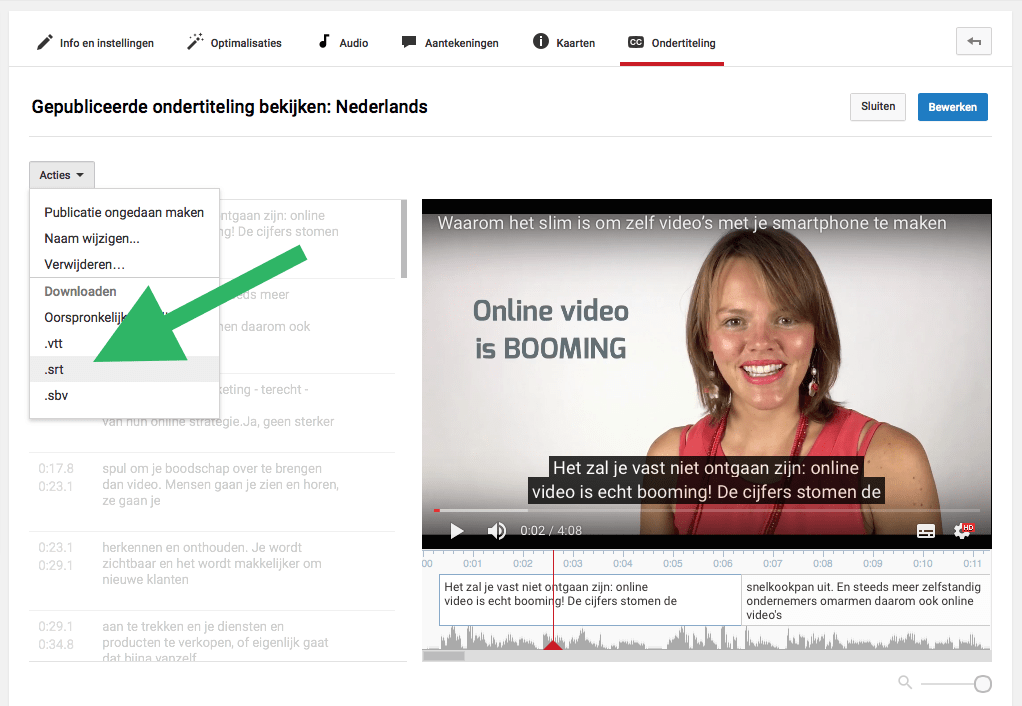
Stap 4 – Download gekoppeld bestand als .srt
klik op ctrl + .srt en kies voor ‘Download gekoppeld bestand als’ om het ondertitelingsbestand op je PC of Mac op te slaan als .srt bestand.
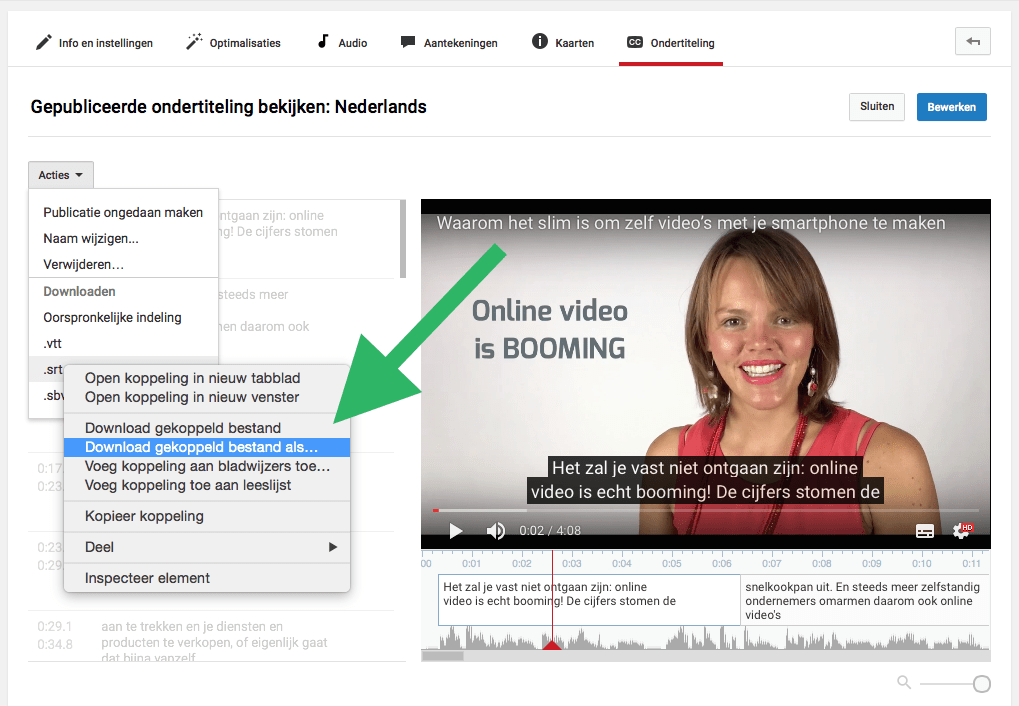
Stap 5 – Sla ondertiteling op als .srt bestand
Zorg dat je ondertitelingsbestand de juiste bestandsnaam heeft, volgens het volgende format dat Facebook vereist:
bestandsnaam.[taal code]_[land code].srt
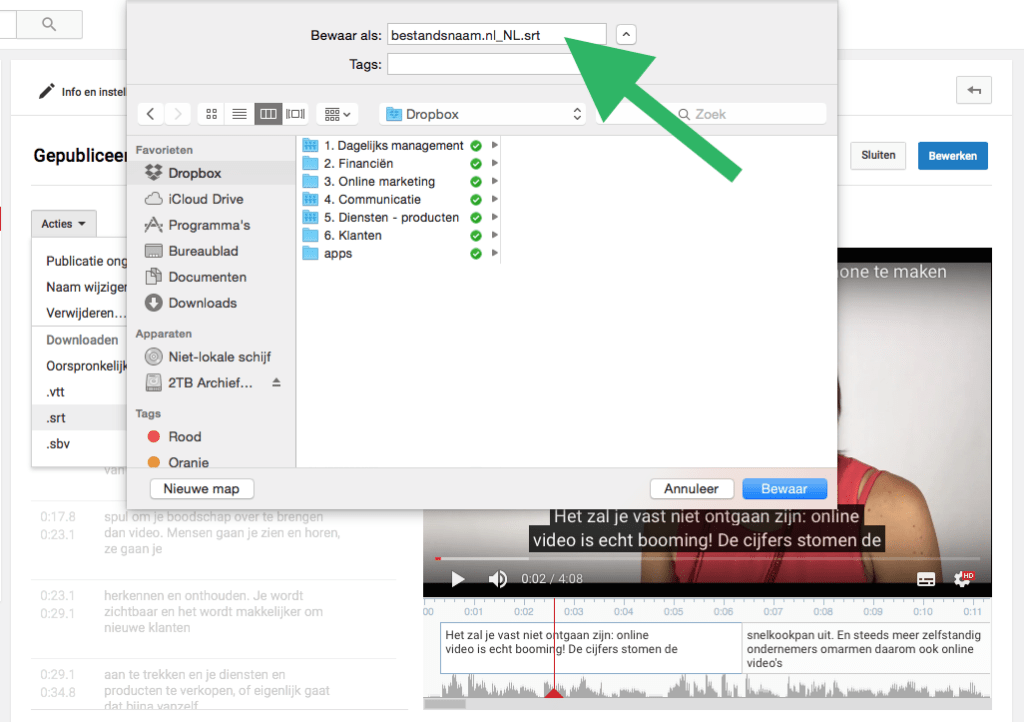
Alsjeblieft voor jou, om te kopiëren en plakken:
- nl_BE (Nederlands – België)
- nl_NL (Nederlands – Nederland)
- en_GB (Engels – VK)
- en_US (Engels – VS)
Woon je in Nederland? Dan ziet je ondertitelingsbestand er zo uit: bestandsnaam.nl_NL.srt
Of bekijk hier de complete lijst met naamconventies voor SubRip-bestanden.
Je kunt ook direct op .srt klikken. Je krijgt dan een nieuw scherm te zien met de tijdcodes en ondertiteling. Kopieer de gehele inhoud van het scherm en plak deze in je Teksteditor (op je Macbook) of Kladblok (op je PC). Sla het bestand op en zorg dat het de extensie .srt en de juiste taal- en landcode heeft.
Optie B – Handmatig een .srt bestand maken
Wil je de video handmatig – woord voor woord – transcriberen, dan kun je een bestand maken in een tekstverwerker: Teksteditor op je Macbook en Kladblok op je PC. Zorg ervoor dat je tekstbestand goed is opgemaakt en voldoet aan de volgende indeling:
Elke ondertitel heeft een uniek nummer dat volgt op het voorgaande nummer. Start met 1 en ga zo verder tot aan de laatste ondertitel in het bestand. De tijdcode bestaat altijd uit uren (uu), minuten (mm), seconden (ss) en fracties van seconden (milliseconden), dus zo:
uu:mm:ss,fff
Zorg dat je voorloopnullen toevoegt en maar twee dubbele punten en één komma toevoegt, dus zo:
01:09:05,050
Sla je bestand op als .txt bestand met de tekstcodering Unicode UTF-8 (da’s een tekencodering).
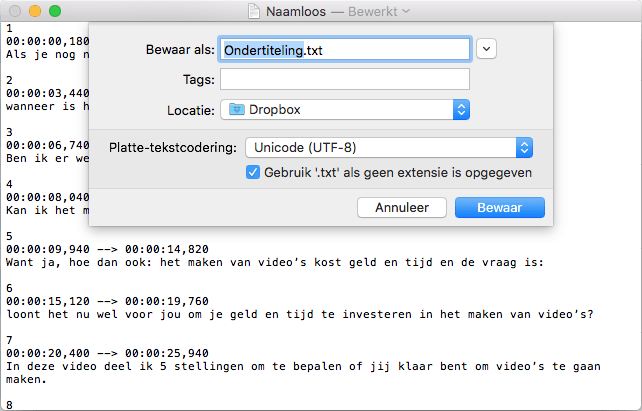
Pas je .txt bestand vervolgens aan door de extensie .txt te veranderen in .srt en klik in het nieuwe venster op Gebruik .srt:

Werkt dit niet? Gebruik dan de tool Subtitle Converter om je .txt bestand om te zetten naar een .srt bestand. Let op: zorg er altijd voor dat de extensie .srt is (en niet .txt).
Stap 2 – Ondertiteling toevoegen aan je Facebook video
Ok, je hebt je .srt ondertitelingsbestand opgeslagen op je PC of Macbook. Nu is het tijd om je Facebook video te voorzien van ondertiteling.
Het kan zijn dat je een video:
- op je zakelijke Facebook pagina hebt geüpload
- via je persoonlijke profiel hebt gedeeld
Let op! Er zit verschil tussen het toevoegen van ondertiteling aan een video die op je zakelijke Facebook pagina staat en een video die je via je persoonlijke profiel hebt gedeeld.
Optie A – Video op je zakelijke Facebook-pagina
Zoek je Facebook-video op of upload je video en klik op het tweede tabblad Onderschriften en upload vervolgens je .srt bestand:
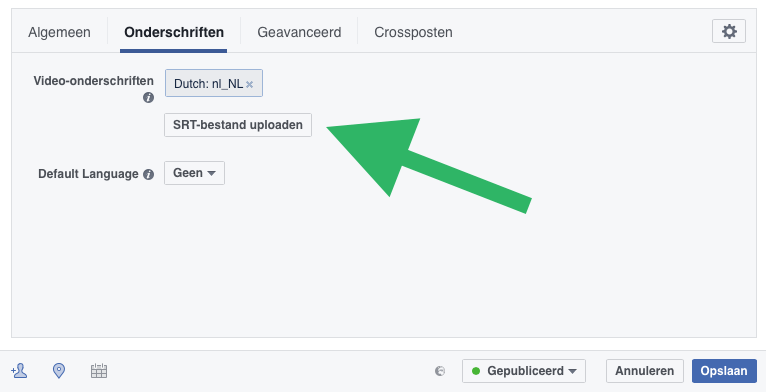
Optie B – Video op je persoonlijke profiel
Zoek je Facebook-video op door via je persoonlijke profiel op het tabblad Meer te klikken en vervolgens Video’s aan te klikken:
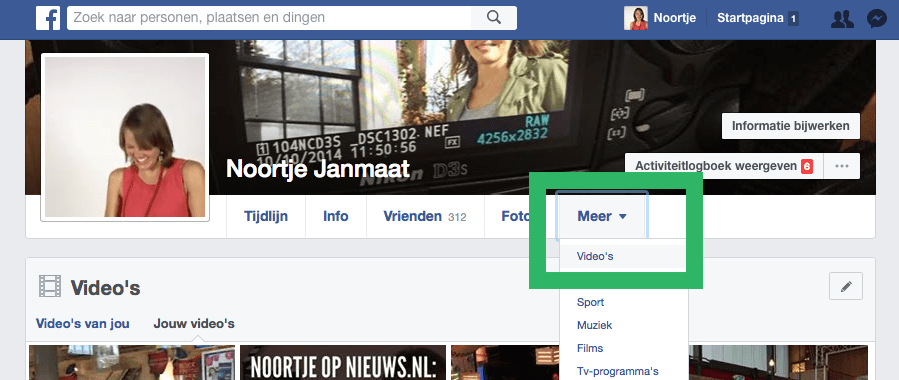
In het overzicht met video’s vind je je video en klik rechts bovenin op het penseeltje en vervolgens op ‘Deze video bewerken’:
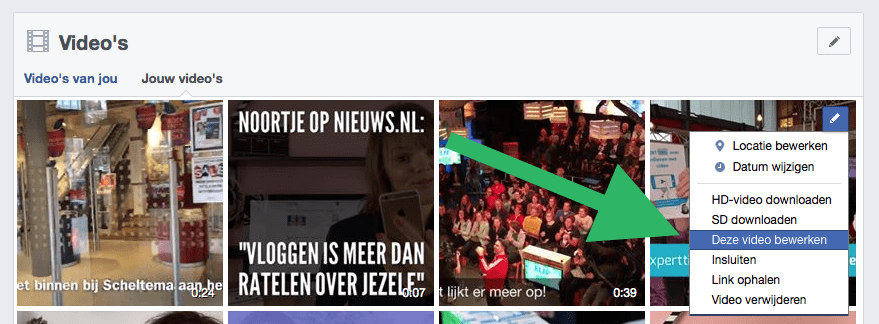
Je krijgt het volgende scherm te zien waar je het srt. ondertitelingsbestand kunt toevoegen bij Onderschriften:
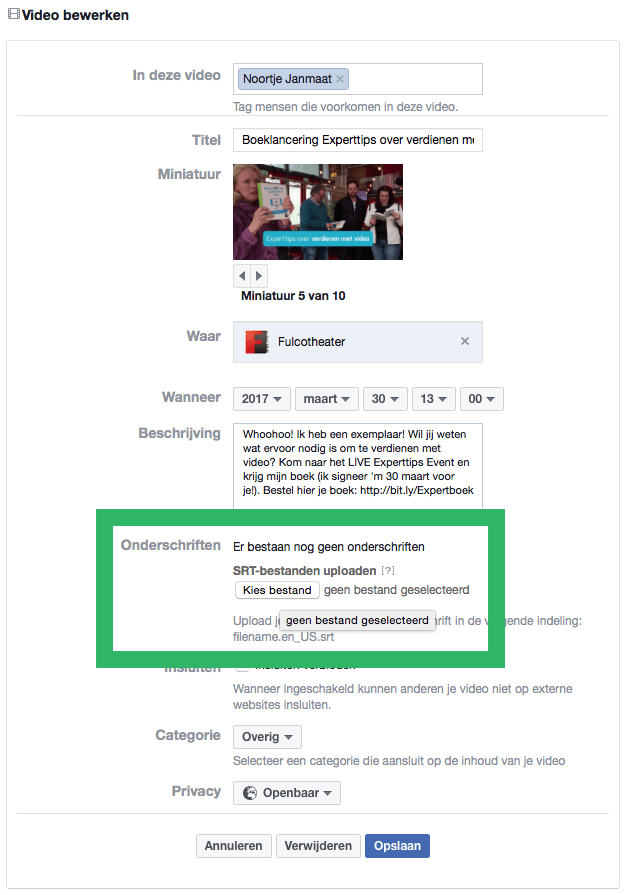
Als je ondertiteling in andere talen wilt toevoegen, herhaal je de stappen voor elke extra taal die je wilt toevoegen.
Handig om te weten over ondertiteling op Facebook
Kijkers die je video bekijken ZONDER geluid, zien automatisch ondertitels.
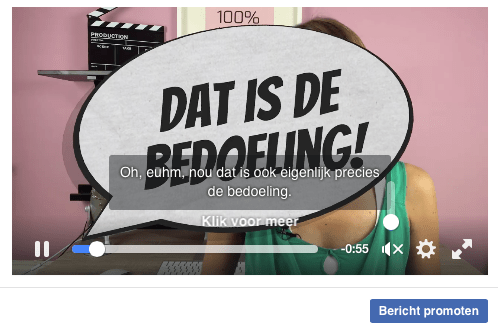
Kijkers die je video bekijken MET geluid, moeten de ondertitels inschakelen (via het tandwiel) om ze te zien.

De taal waarin je kijkers ondertitels zien, wordt bepaald op basis van hun voorkeurstaal die ze hebben ingesteld op Facebook.
Tip: Bekijk je Facebook-video eens in stilte en ontdek of je boodschap ook overkomt ZONDER geluid. Of vraag iemand om met je mee te kijken.
Weergave van Facebook ondertiteling aanpassen
Weet je dat je de weergave van de ondertiteling kunt aanpassen? Ga naar de video-instellingen (https://www.facebook.com/settings?tab=videos&view) en pas het volgende aan:
- Altijd onderschriften tonen
- Weergave ondertiteling (wijzig de kleur van de achtergrond, de doorzichtigheid, de tekstkleur en de tekstgrootte)
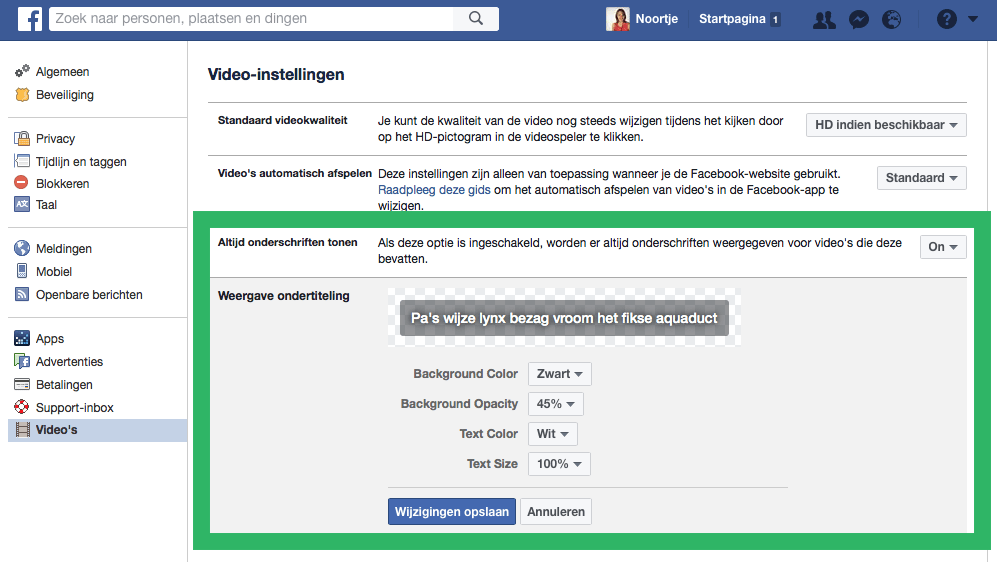
Pas de weergave van de ondertiteling aan
Op jouw videosucces!
Hartelijke groet,
Noortje Janmaat
Video Marketing Strateeg



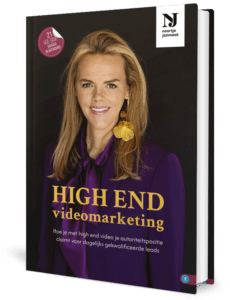
hi Noortje,
Via You Tube lukte het tot voor kort om ondertitelingen te maken en als .srt op te slaan en weer te uploaden op fb. Maar You Tube is weer veranderd. Nu probeer ik het via Teksteditor maar t lukt me niet. Kan je me het uitgebreider vertellen? Dank je wel!
Hoi Sigrid,
Dankjewel voor je reactie. Ik heb het net even voor je gecheckt en gelukkig werkt YouTube nog steeds zoals ik in het artikel uitgebreid heb omschreven. In welke stap uit het stappenplan loop je precies vast?
Groet, Noortje
Hoi, volgens mij werkt het niet meer zo gemakkelijk om srt bestand te uploaden met facebook, heb je nog een andere tip? Ik zie namelijk niet een tabblad met ‘onderschriften’
Hoi Martine,
Dankjewel voor je reactie. Ik heb het even voor je uitgezocht. Er zit verschil tussen het toevoegen van ondertiteling aan een video die op je zakelijke Facebook pagina staat en een video die je via je persoonlijke profiel hebt gedeeld. Het artikel heb ik inmiddels uitgebreid met een uitleg voor zowel het toevoegen van ondertiteling aan een video die je via je persoonlijke profiel hebt gedeeld, als het toevoegen van ondertiteling aan een video die je via je zakelijke pagina hebt gedeeld. Gaat het zo lukken?
Op jouw videosucces!
Groet, Noortje
Wij gebruiken vaak een nieuwe start-up in Amsterdam (http://ondertitelbedrijf.nl/) voor onze ondertiteling, vooral voor doven en slechthorenden.
Vaak geven ze een enorme korting als ze hun bedrijf mogen vermelden aan het einde van de video.
Hoi Herman,
Dankjewel voor je tip. Fijn om korting te krijgen, maar vanuit marketingoogpunt ben ik er geen voorstander van om een ander bedrijf aan het einde van je video in beeld te brengen. Tenzij je je kijkers heel bewust naar dat bedrijf wilt sturen natuurlijk. Ik kijk vooral uit naar het moment waarop https://www.rev.com gaat komen met een service voor de Nederlandse markt.
Op jouw videosucces!
Groet, Noortje
heyhey
interessante uiteenzetting , bijzonder handig!
Maar heb een vraagde, ik weet echt niet wat ik fout doe. Maar het lukt me wel om een ondertiteling te voorzien op de filmpjes op mijn FB pagina, maar niet op dezelfde video op mijn persoonlijke pagina…
ik volg de instructies op… alleen ben ik wel in testfase ‘ik zie het alleen’ maar dat zal er niets mee te maken hebben denk ik…
Carl
Hoi Carl,
Dankjewel voor je reactie. Vreemd dat de ondertiteling niet getoond wordt bij de video op je persoonlijke profiel.Het lukt wel om het .srt bestand te uploaden? Bekijk je de video met of zonder geluid? En staat Altijd onderschriften tonen aan? Ben benieuwd, laat je het me weten?
Groet van Noortje
Dank je heel hartelijk Noortje, voor de uitleg. Ik heb in YT eerst een Nederlandse versie gemaakt en daarna nog een in het Engels. Nu kunnen mijn kijkers op Vimeo zelf kiezen. Zonder je hulp wist ik niet hoe ik dit voor elkaar had kunnen krijgen, dus, nogmaals bedankt.
Super Jaap, dat het gelukt is. Leuk dat je het me nog even laat weten.
Op jouw videosucces!
Met vriendelijke groet van Noortje Janmaat
Hi Noortje, wat een fijn bericht.
Ik heb een script gemaakt in Tekstblok. Hoe sla ik dit bestand op als SRT bestand i.p.v. txt. Ik zie die mogelijkheid niet?
Alvast bedankt.
Hoi Kelsey,
Het artikel heb ik inmiddels aangevuld met het antwoord op jouw vraag. Zie: Optie 2 – Handmatig een .srt bestand maken.
Ben je hiermee geholpen?
Op jouw videosucces!
Met een vriendelijke groet van Noortje Janmaat
Hoi Noortje, Dank je wel voor je uitleg. Het is me gelukt om het set bestand naar Facebook te uploaden en ik zie dat het op desktop wordt weergegeven maar… Daar waar het nodig is, namelijk op mobiel, blijft het onzichtbaar.
De enige manier waarop het wel te zien is is als ik als kijker ondertiteling aanzet maar dat zullen de meeste mensen waarschijnlijk niet weten. Is hier een oplossing voor?
Hoi Susanne,
Fijn dat het gelukt is! En ja, er is een oplossing voor die ik in dit artikel uitleg: https://verdienenmetvideo.nl/ondertitels-aanzetten/
Op jouw videosucces!
Hartelijke groet van Noortje Janmaat
Hey Noortje,
Super fijn deze uitleg!
Na een hele middag zelf aanrommelen, kwam ik jouw blog tegen en is het me gelukt om de ondertiteling te uploaden in bedrijfsmanager van Facebook!
Alleen.. Het lijkt wel of de kwaliteit van de video nu minder wordt (minder scherp beeld en geluid lijkt niet meer synchroon te lopen met video). Heb je enig idee hoe dit komt of wat ik mogelijk fout doe?
Groetjes!
Hoi Rina,
Fijn dat het artikel je heeft geholpen bij het ondertitelen van je Facebook video. Het is een bekend probleem dat de kwaliteit van de video verandert bij het uploaden ervan. Met name dat beeld en geluid niet synchroon lopen. Dit heeft echter niet te maken met het toevoegen van ondertiteling.
Bekijk hier het advies van Facebook: https://verdienenmetvideo.nl/5-tips-voor-meer-succes-met-je-facebook-videos/#Tip_3_Hoe_klinkt_je_video_zonder_geluid
Helpt dit jou?
Op jouw videosucces! van Noor
Ik vind het niet meer van deze tijd dat mensen met een hoorbeperking moeten wachten totdat de maker van een video of podcast besluit om het te ondertitelen. Facebook zou daar wat aan moeten doen zoals dat bij Youtube het geval is.
Gelijk heb je, Ger. Automatische ondertiteling zou een waardevolle toevoeging zijn voor Facebook video’s.